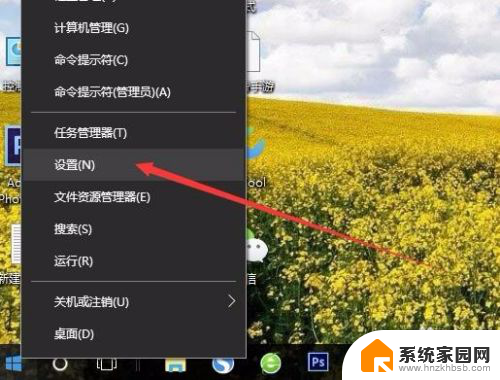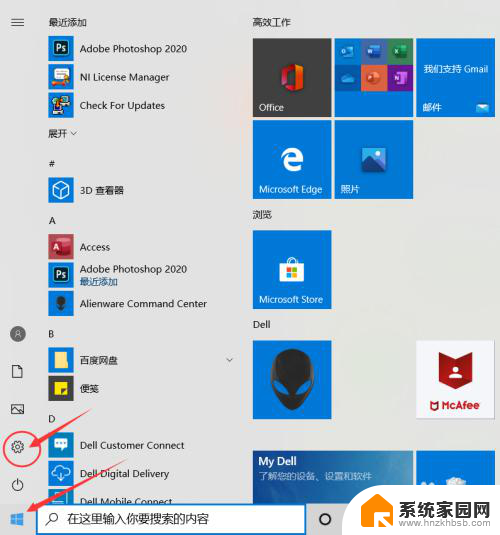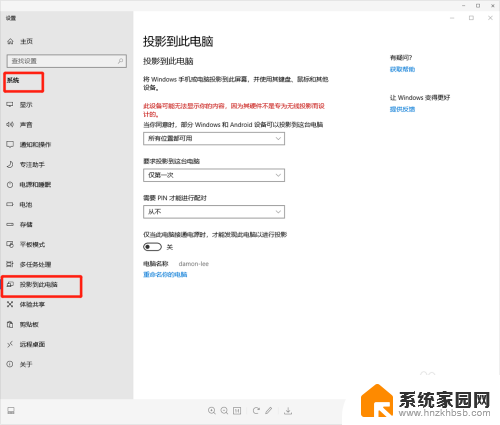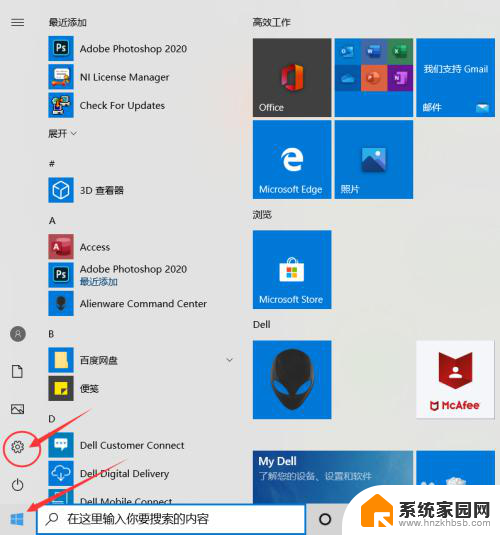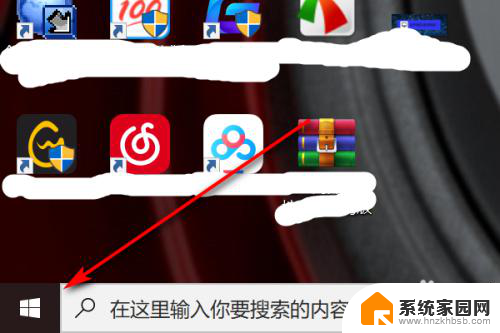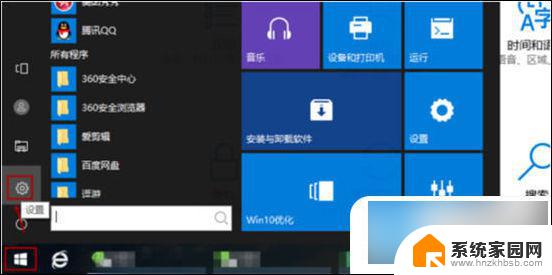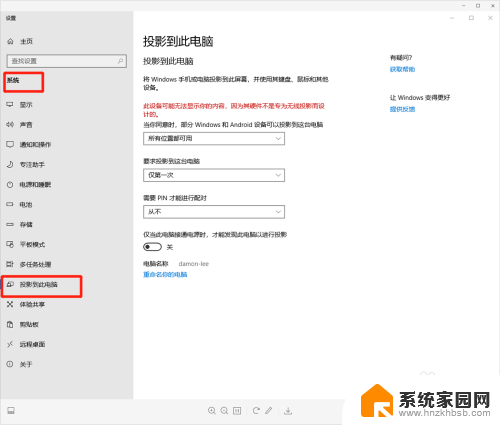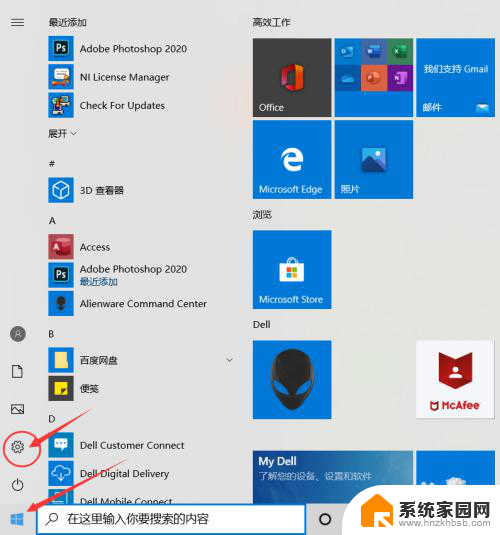手机可以和笔记本电脑投屏吗? 笔记本电脑如何接收手机投屏
更新时间:2024-05-25 12:42:55作者:yang
在现代科技发展的今天,手机和笔记本电脑已经成为人们日常生活中不可或缺的工具,许多人可能会好奇,手机是否可以和笔记本电脑进行投屏呢?又或者笔记本电脑应该如何接收手机的投屏呢?这些问题在我们日常使用这些设备时可能会遇到,因此有必要了解如何实现手机和笔记本电脑的投屏功能。接下来我们将探讨手机和笔记本电脑之间投屏的具体方法以及注意事项。
操作方法:
1.首先先调整电脑设置。点击左下角“开始”,然后点击设置。
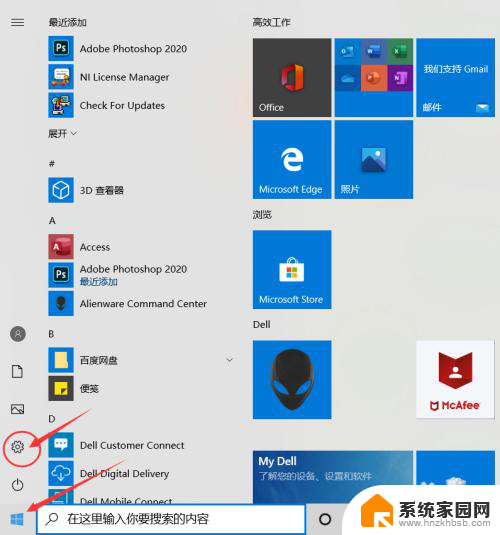
2.进入设置后点击“系统”
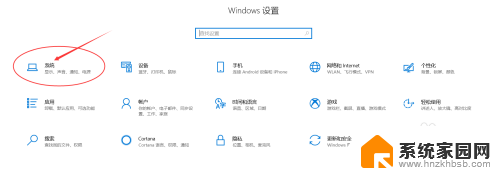
3.点击“投影到此电脑”。
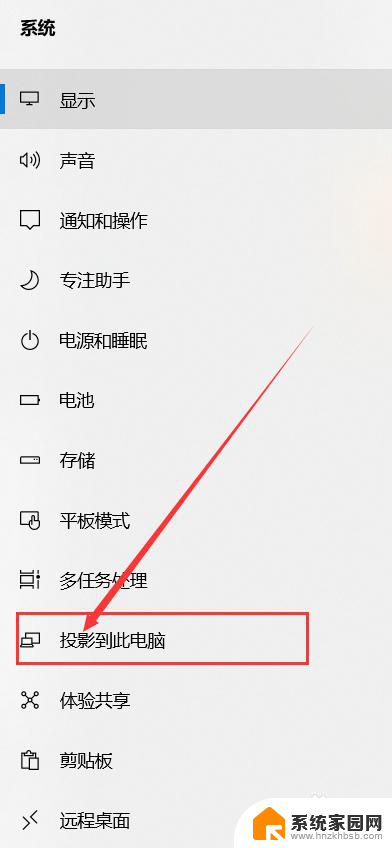
4.打开“所有位置都可用”。
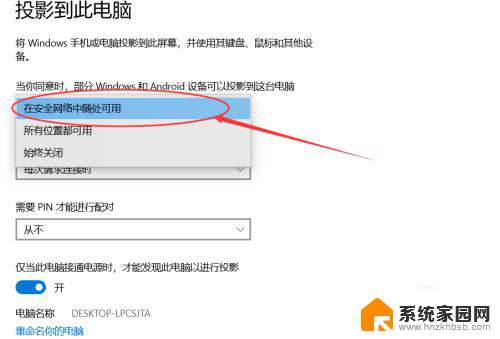
5.接下来设置手机。点击设置,进去后点击“更多连接”。
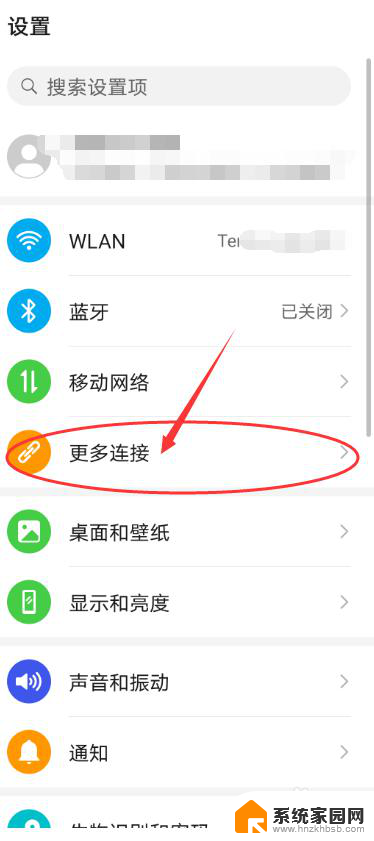
6.点击“手机投屏”。
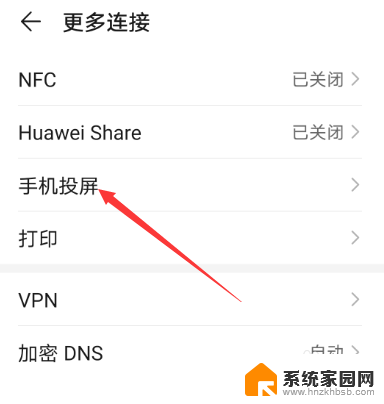
7.把“无线投屏”的开关打开。
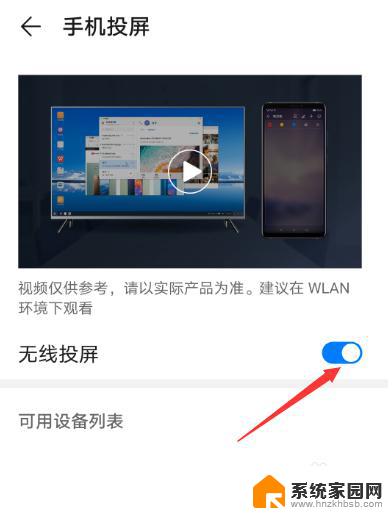
8.接下来可以看到可连接的之前设置好的电脑。
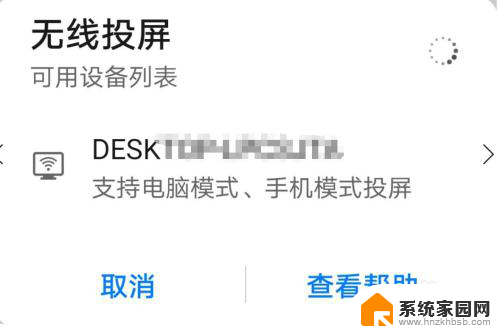
9.点击可连接的电脑后,电脑右下角出现连接提示。点击即可实现投屏到笔记本电脑上。
以上就是手机是否可以和笔记本电脑进行投屏的全部内容,如果你遇到了这种情况,可以按照以上方法来解决,希望这些方法能够对大家有所帮助。